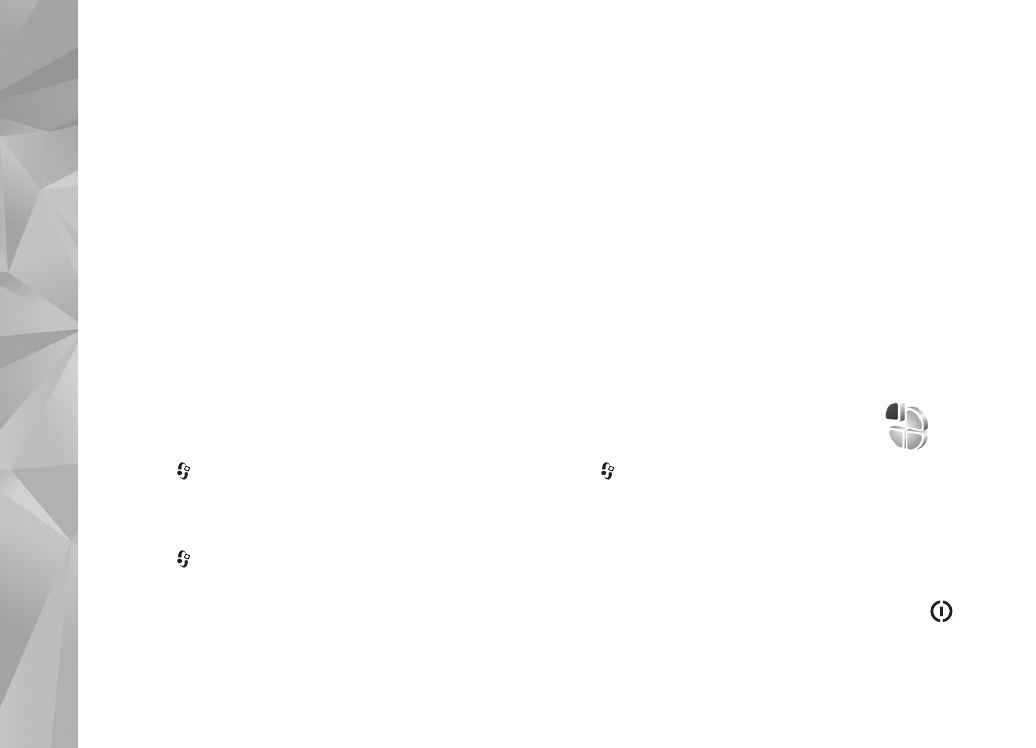
Het apparaat naar wens aanpassen
92
Het apparaat naar wens aanpassen
Maak een keuze uit de volgende opties als u het apparaat
wilt aanpassen:
•
Zie ’Actieve stand-by modus’ op pag. 95 als u het
stand-by scherm wilt gebruiken voor snelle toegang
tot de toepassingen die u vaak gebruikt.
•
Zie ’Het uiterlijk van het apparaat wijzigen’ op pag. 94
als u de achtergrondafbeelding voor de stand-by
modus of de screensaver wilt wijzigen.
•
Zie ’Profielen – tonen instellen’ op pag. 92 en ’Beltonen
toevoegen voor contactpersonen’ op pag. 124 als u de
beltonen wilt aanpassen.
•
Zie ’Standby-modus’ op pag. 137 als u de sneltoetsen
wilt wijzigen voor de verschillende toetsaanslagen van
de bladertoets en de linker- en rechterselectietoetsen
in de stand-by modus.
•
Druk op
en selecteer
Toepass.
>
Klok
>
Opties
>
Instellingen
>
Type klok
>
Analoog
of
Digitaal
als u een andere klok in de stand-by modus wilt
weergeven.
•
Druk op
en selecteer
Instrumenten
>
Instell.
>
Algemeen
>
Persoonlijk
>
Weergave
>
Welkomstnotitie/logo
als u het welkomstbericht
wilt wijzigen in een afbeelding of animatie.
•
Ga naar het hoofdmenu en selecteer
Opties
>
Menuweergave wijzigen
>
Raster
of
Lijst
als
u de weergave van het hoofdmenu wilt wijzigen.
•
Selecteer
Opties
>
Pictogramanimatie
>
Aan
in het
hoofdmenu als u bewegende pictogrammen op uw
apparaat wilt weergeven.
•
Ga naar het hoofdmenu en selecteer
Opties
>
Verplaatsen
,
Verplaats naar map
of
Nieuwe map
als
u het hoofdmenu opnieuw wilt indelen. U kunt minder
vaak gebruikte toepassingen naar mappen verplaatsen
en vaak gebruikte toepassingen in het hoofdmenu
opnemen.